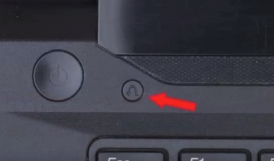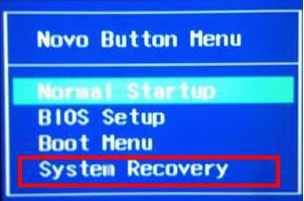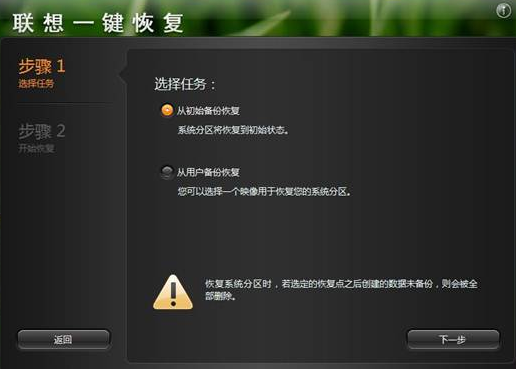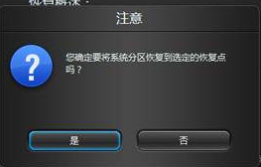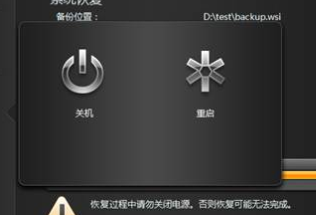联想电脑win7系统还原一体机的操作方法步骤教程
更新日期:2021-09-29
来源:系统部落
我们在使用win7操作系统的联想电脑一体机的时候,有的小伙伴可能会遇到一些系统故障导致电脑无法使用。那么对于联想win7电脑一体机怎么还原系统这个问题,小编觉得我们可以通过电脑上面的还原按键来进行重置,也可以通过联想自带的还原软件进行恢复。详细步骤教程就来看下小编是怎么做的吧~
联想电脑win7系统还原一体机怎么操作方法一:
1、首先找到联想一键还原按键,有的是针孔式的
2、在联想电脑关机状态下长按一键还原按钮,针孔式的可以使用牙签或者针插入,等待电源灯及屏幕亮起
3、出现如图选项,使用上下方向键选择最后一个系统恢复
4、如果之前自己备份过,可以选择从用户备份恢复,没有就选择从初始备份恢复,点击下一步
5、出现提示按钮,点击是即可,出现系统恢复完成提示,点击确定
6、然后重启电脑就完成啦
方法二:
1.系统部落下载的操作系统不需要复杂的步骤,直接使用傻瓜式装机,上手简单。
2.系统部落的系统安全稳定、绿色流畅,可以在系统部落下载我们需要的操作系统:
安装教程<<<
准备好一个U盘,U盘大小自行决定。当然了,如果想要用u盘安装win7或是u盘装win8建议容量大一些,至少需要3~4G,即便是用u盘装xp系统 ,也需要600MB~1.5G。
利用U盘装系统软件,制作u盘系统安装盘。
如果在制作启动u盘的时候,遇到失败或者安全软件、杀毒误报,请添加信任或者退出安装软件。
下载完成之后Windows XP系统下直接双击运行即可,Windows7/8/10系统请点右键以管理员身份运行。执行通用PE工具箱安装包,安装好以后,执行桌面“通用PE工具箱”!
插上准备好的空白U盘后,软件会自动识别并选择当前插入的U盘。首先通过【选择U盘】下拉列表选择您将要制作的U盘,然后点击【一键制作USB启动盘】按钮开始启动U盘启动盘的制作。
为了保护您U盘上的数据不会被误删除,软件将弹出警告窗口再次让您确认是否继续操作。在确保您U盘上的数据安全备份后,点击【继续制作】按钮继续制作启动U盘。
制作过程中,软件的其他按钮将会变成灰色不可用状态。同时在界面下方,会实时显示制作的进度。此过程大约持续2-5分钟,依据个人的U盘读写速度而不同。